Pastaba: Šiame straipsnyje pateikta informacija panaudota pagal paskirtį, jis netrukus bus panaikintas. Siekiant išvengti pranešimo „Puslapis nerastas“, pašalinsime žinomus saitus. Jei sukūrėte saitus su šiuo puslapiu, pašalinkite juos, o kartu būsime nuolat prisijungę internete.
-
Įveskite * (žvaigždutė) arba Shift + Ctrl + L, kad pradėtumėte sąrašą su ženkleliais arba 1. , kad pradėtumėte numeruotą sąrašą, tada paspauskite tarpo klavišą arba klavišą TAB.
-
Įveskite tekstą.
-
Paspauskite ENTER, kad įtrauktumėte kitą sąrašo elementą.
„Word“ automatiškai įterps kitą ženklelį ar numerį.
-
Norėdami baigti sąrašą, su kartus paspauskite ENTER arba paspauskite BACKSPACE, kad panaikintumėte paskutinį sąrašo ženklelį ar numerį.
Patarimas: Galite naudoti kitą ženklelių arba numeravimo stilių spustelėdami rodyklę, esančią šalia pagrindinis>pastraipa>ženkleliai arba Pagrindinis>pastraipa>numeruoti ir spustelėti naują stilių.
Jei ženkleliai ir numeravimas neatsiranda automatiškai
-
Spustelėkite Failas > Parinktys > Tikrinimas.
-
Spustelėkite Automatinės taisos parinktys, tada – skirtuką Automatinis renkamo teksto formatavimas.
-
Dalyje Taikyti renkant tekstą pažymėkite žymės langelį Automatiniai sąrašai su ženkleliais ir Automatiniai sąrašai su numeriais.
Sąrašo elementų išsklaidymas
Išvalę žymės langelį, galite padidinti tarpą tarp eilučių visuose sąrašuose.
-
Spustelėkite dialogo lango vykdyklę pagrindinis>pastraipa .
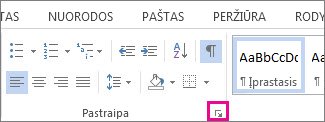
-
Skirtuko įtraukos ir tarpai dalyje tarpaiišvalykite žymės langelį nepridėti tarpų tarp to paties stiliaus pastraipų.










